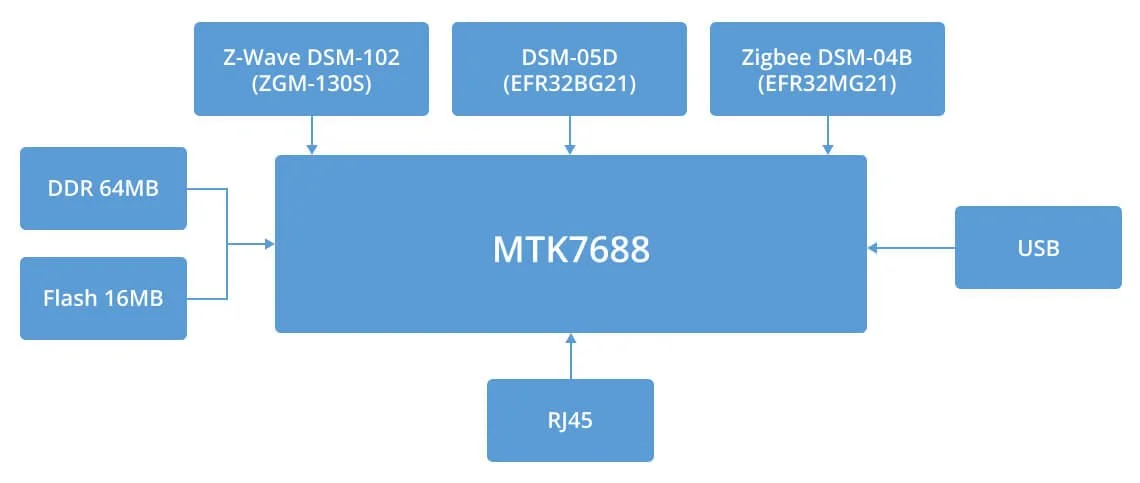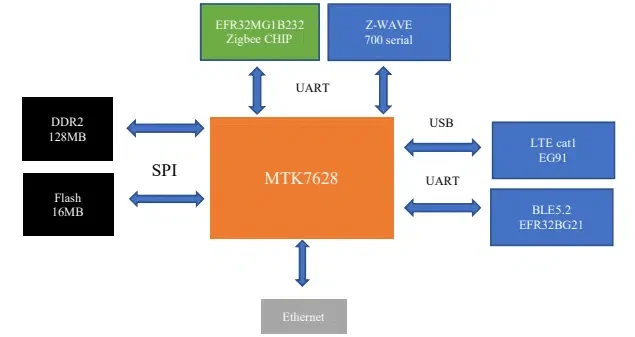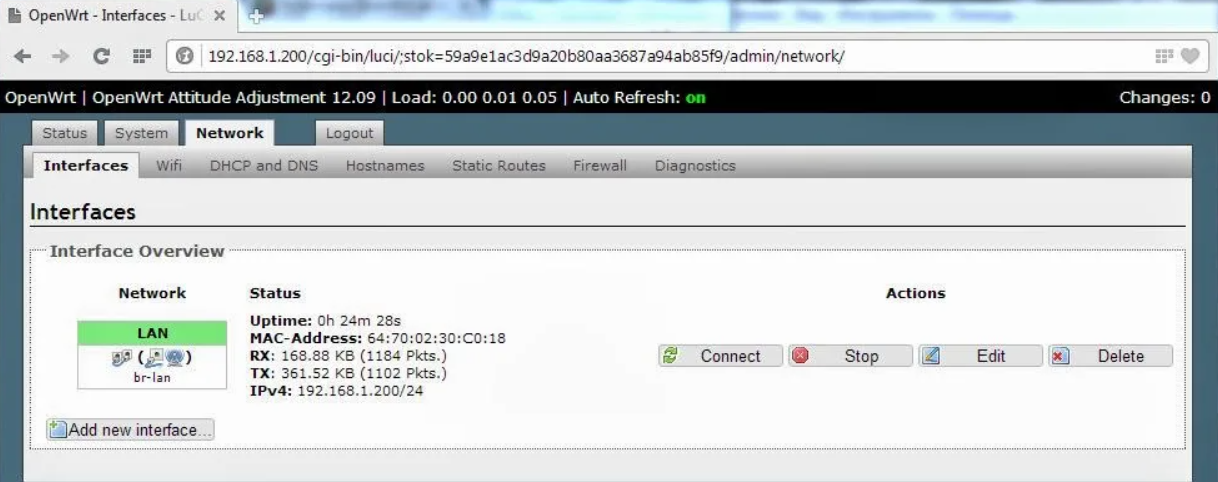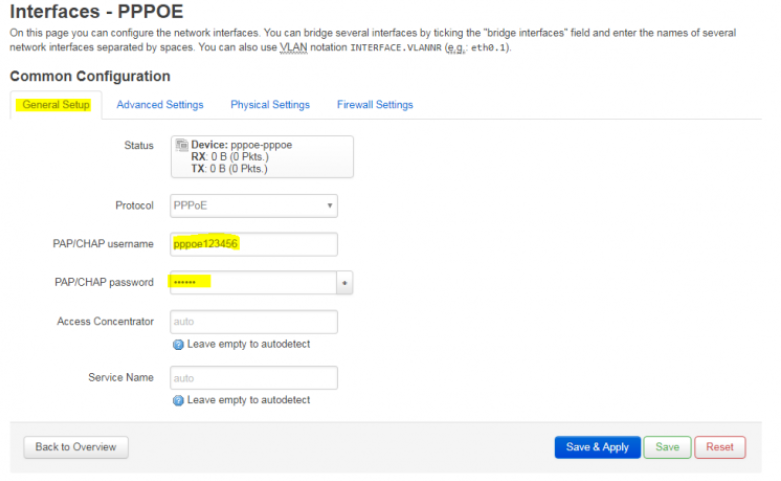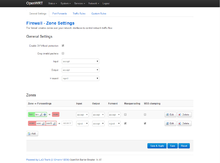Введение
Практически в каждой статье данного раздела мы говорим о том, что современные беспроводные домашние роутеры в массовом сегменте представляют собой «программно-аппаратные комплексы», поэтому потребительские качества продукта нельзя оценивать только по одной из этих плотно взаимосвязанных компонент. И как бы странно это ни звучало со стороны автора старейшего сайта о «железе», в данном случае «мегагерцы» и «мегабайты» являются морально устаревшей строчкой в техническом описании устройства и очень вторичной информацией с точки зрения полезности для потребителя. Ключевым вопросом является возможность эффективно решать конкретные задачи пользователя, а возраст использованной SoC на это влияет мало.
Конечно, это не относится к таким характеристикам, как поддерживаемые стандарты беспроводной связи, число и скорости проводных портов и портов USB. Их стоит рассматривать в разрезе планируемого использования устройства. Скажем если нужна функция сетевого хранения файлов или подключение сотового модема — потребуется порт USB, а если от провайдера нужно получить более 100 Мбит/с, то без гигабитных портов сделать это невозможно.
Но аналогичное замечание касается и встроенного программного обеспечения. Если речь только о раздаче интернета от провайдера по Wi-Fi на десяток клиентов в небольшом помещении, то на это способна практически любая модель. Но если требуется широкое покрытие беспроводной сетью несколькими точками, удаленный доступ к устройствам локальной сети, гибкие настройки межсетевого экрана и так далее, то обязательно нужны соответствующие функции в прошивке, одними мегагерцами и мегабайтами ситуацию не исправить. И конечно, универсального рецепта тут нет — «хотелки» у пользователей очень разные.
В комментариях к публикациям в данном разделе читатели часто упоминают в качестве альтернативы «готовым» роутерам решения сегмента «сделай сам» в виде сочетания недорогой модели «железа» и альтернативной прошивки. Несомненно, такой подход к выбору вполне возможен. Но хочется все-таки заметить, что его сложно назвать «универсальным решением всех проблем». И вопрос тут скорее не в собственно прошивке, а в подходе потребителя к выбору продукта и пониманию того, что есть явная связь функции-время-знания-деньги. Если пользователю нужно решение формата «купил, включил, настроил и работаешь» с минимальными затратами времени и усилий, то обычно выбираются присутствующие на рынке роутеры с требуемыми возможностями по аппаратной и программной части и используются с прошивками производителя. Да, в этом случае за разные интересные готовые к использованию функции придется доплатить.
А если есть опыт по установке альтернативных прошивок и понимание, что они способны решить ваши задачи, то можно купить условно более доступное оборудование, соответствующее аппаратным требованиям, и заменить прошивку производителя на более удобный вариант, что потребует как минимум времени. «С нуля» разобраться с этим может быть не так просто, но если «набить руку», то, конечно, всё можно сделать быстро и без риска «окирпичивания». Следующим уровнем можно назвать самостоятельную сборку прошивки под себя, на что придется потратить еще больше усилий, но теоретически получить более качественный или более функциональный вариант. Далее можно придумать полностью самостоятельное создание прошивки, что еще более трудоемко.
Понятно, что развивать это направление можно очень долго. Причем не только в программной части. Аналогичное движение может быть и для аппаратной платформы — от относительно простой доработки (скажем добавления каких-нибудь портов или увеличения объема памяти) до создания платы на готовых чипах.
В качестве аналогии можно посмотреть на рынок автомобилей: подавляющее большинство покупает готовые и пользуется ими. Некоторые вкладывают дополнительные средства в тюнинг, еще меньшая часть создает собственные уникальные транспортные средства.
Стоит отметить здесь и отличия в таких характеристиках, как гарантии, обновление, исправление ошибок, дополнительные сервисы производителя (к примеру, облачный доступ или мобильное приложение) и так далее. На наш взгляд, ситуация с выбором непростая. С одной стороны, мы имеем готовое решение производителя устройства, в котором он реализовал свой набор функций и выйти за его пределы невозможно, с другой — альтернативное программное обеспечение, где почти нет ограничений по расширению, но на его внедрение потребуются и время, и знание.
Сколько-нибудь адекватно сравнить эти варианты по «качеству/надежности/безопасности» кода практически невозможно, поскольку всё пишут люди. Но как минимум стоит заметить, что у крупных компаний есть более плотное взаимодействие с производителями аппаратных компонентов и более организованное внутреннее взаимодействие, что теоретически может давать возможность более эффективного использования аппаратных ресурсов с целью повышения производительности. Кроме того, они могут задействовать и коммерческие компоненты (например, драйвера файловых систем, сервисы фильтрации контента и так далее). С другой стороны, проекты с открытым исходным кодом могут быть более гибкими и более активными по внедрению новых сервисов.
Одной из наиболее известных универсальных прошивок для беспроводных маршрутизаторов является OpenWrt, которой скоро исполнится 20 лет. Решение основано на ядре Linux и предлагается с лицензией GNU GPL 2. Наиболее важным при выборе модели роутера под эту прошивку является объем флеш-памяти. Старые версии могли работать на устройствах с 4 и 8 МБ, но актуальные для комфортной работы хотят от 16 МБ и более. Что касается оперативной памяти, то тут рекомендуется от 128 МБ и более. К счастью, подавляющее число современных моделей этим требованиям удовлетворяют. В официальном списке подходящих роутеров на момент подготовки публикации было более 2000 моделей.
В то же время, надо отметить, что по платформам ситуация не такая хорошая, поскольку производители SoC не всегда предоставляют публичную информацию о своих разработках. Это может приводить к тому, что подобные открытые проекты не могут полностью раскрыть все возможности платформы (например, если речь идет о таких специфических функциях как «ускорители» или специализированные вычислительные блоки) и даже совсем или частично не поддерживают оборудование. Так что в любом случае рекомендуется очень внимательно читать информацию на сайте об особенностях работы OpenWRT на конкретном устройстве.
Непосредственно тесты мы проведем в следующих статьях с несколькими популярными моделями роутеров, а здесь, чтобы далее не повторяться, коротко расскажем о собственно прошивке. Для определенности ссылки далее будут для модели Redmi AX6S.
Установка OpenWrt
В наиболее удачном варианте на сайте есть страничка, посвященная именно вашему роутеру. На ней приводится подробное описание установки и особенности этого процесса. Желательно прочитать всю информацию внимательно, поскольку производители оборудования могут менять аппаратные версии и конфигурации флеш-памяти, а это является важным моментом совместимости. Далее вам предстоит выбрать собственно версию прошивки. Для начала и первого знакомства оптимальным вариантом является последняя официальная релизная версия. Если вы точно понимаете, что вам нужно что-то новее, то можно поискать на сайте так называемые снапшоты, которые представляют собой ежедневные сборки наиболее актуальных версий прошивки, модулей и пакетов. Это позволяет оперативно добавлять поддержку новым устройствам и функциям, однако разработчик предупреждает, что они как минимум не имеют графического интерфейса «из коробки» и не протестированы. Еще один вариант — поиск прошивок пользователей на тематических форумах. Обычно они построены на базе относительно актуального снапшота и имеют встроенные дополнительные пакеты, которые создатель посчитал необходимыми (например, графический интерфейс или поддержку сотовых модемов). Понятно, что в случае вопросов по последнему варианту адресовать их нужно будет автору сборки.
Для собственно установки прошивки обычно требуется прямой доступ к флеш-памяти через консоль. В зависимости от производителя и модели могут быть разные варианты получения такого доступа. В нашем случае использовалась китайская версия устройства, для которой в сети есть формально официальная прошивка, на которую можно перейти штатным образом через веб-интерфейс, а уже в ней специальным консольным инструментом включить telnet. Процесс относительно простой, но требует определенных знаний и, конечно, внимательности.
В более сложных вариантах может потребоваться работа с аппаратной консолью — со вскрытием корпуса, подключением специальных адаптеров и так далее. В случае неверных действий есть риск «окирпичивания» устройства, когда для восстановления его работоспособности потребуется провести уже более сложные операции, в самом неудачном случае требующие перепрошивки микросхем на отдельном программаторе.
Далее всё по инструкции: подключаемся к консоли и проверяем все указанные требования по установке. Желательно также сделать полный дамп (копию) установленной версии. После этого закачиваем прошивку и записываем ее во флеш-память. Если вы пока только раздумываете о переходе, то стоит также ознакомиться с информацией о вариантах возврата на официальную прошивку производителя устройства.
Обратная процедура в нашем случае относительно проста: оригинальную прошивку можно вернуть через специальный режим восстановления. Для этого потребуется специальная настройка локальной сети и сервер TFTP или же можно воспользоваться специальной утилитой восстановления, в которой уже всё есть. Сам файл прошивки также потребуется предварительно скачать из сети. Далее зажимаем кнопку сброса и включаем питание роутера. Когда начнет мигать желтым индикатор, отпускаем кнопку сброса и ждем, пока индикатор начнет мигать синим. Далее всё настраивается как на новом устройстве.
Базовые возможности OpenWrt
Прошивка представляет собой полноценную операционную систему и имеет поддержку системы управления пакетами. Конечно в единственной публикации описать их все невозможно. Так что для начала посмотрим, что есть «из коробки», а когда будем тестировать конкретные модели, коснемся и дополнительных функций. Поскольку мы использовали стабильный релиз, то в нем уже есть GUI-интерфейс для работы через браузер. Однако часть функций, особенно если вы добавили пакеты, настраивается через командную строку.
Поскольку здесь изложение будет кратким, приведем прямые полезные ссылки, где можно найти больше информации: руководство по началу работы, руководство пользователя, руководство разработчика, ветка в нашей конференции.
После перезагрузки роутера и переподключения к нему клиента открываем штатный веб-интерфейс LuCI, расположенный по адресу 192.168.1.1. Здесь есть поддержка HTTPS и автоматический редирект. Аккаунт по умолчанию — root без пароля. И конечно, пароль нужно будет обязательно поменять в настройках устройства. Отметим, что по умолчанию беспроводные интерфейсы неактивны, так что начинать настраивать роутер нужно будет по кабелю. Язык интерфейса на свежеустановленной прошивке английский, но в репозитории есть пакеты локализации LuCI, в том числе с русским языком.

После входа мы видим общую страницу состояния устройства. На ней представлены данные о прошивке, времени работы, отчеты по оперативной памяти и диску, сетевые интерфейсы, клиенты и другие данные. Несколько странно, что нет цифр по процессору, так что их придется смотреть на другой странице. Верхний уровень меню состоит из четырех пунктов, последний из который — выход.

В разделе Status кроме описанной выше страницы Overview есть еще шесть. Routing показывает текущую таблицу маршрутизации, Firewall — актуальные таблицы межсетевого экрана (в данной версии основан на firewall4 и nftables). Системный журнал System Log представлен выводом dmesg.

На странице Processes можно посмотреть список текущих процессов и потребляемых ими ресурсов процессора и оперативной памяти с возможностью принудительного завершения.

Channel Analysis предоставляет информацию о соседних беспроводных сетях (имя, уровень сигнала, номер и ширина канала, режим, BSSID) по каждому радиоблоку.

На Realtime Graphs представлены полезные графики для оценки текущей нагрузки на роутер: загрузка процессора, график по каждому интерфейсу, уровни сигнала беспроводных соединений, список UDP- и TCP-соединений. Заметим, что долговременного хранения данных, конечно, не предусмотрено, так что если это требуется, нужно будет использовать внешние сервисы.

В разделе System, как понятно из названия, находятся системные настройки. На первой странице можно указать сетевое имя и настроить часы (есть поддержка синхронизации через NTP). На Logging можно выбрать размер буфера для хранения журнала и уровень протоколирования, а также указать удаленный сервер Syslog для отправки событий на него. И конечно, не обошлось без смены языка и темы веб-интерфейса.

На странице Administration настраивается пароль пользователя root, сервис SSH, ключи SSH и редирект на HTTPS.

Установка дополнительных пакетов opkg осуществляется на странице Software. На момент подготовки статьи там было представлено более 7000 модулей. Конечно, большинство из них скорее служебные или библиотеки, но в целом масштаб оценить можно. Заметим также, что речь идет исключительно о пакетах операционной системы, а не о готовых модулях для реализации конкретной функции для пользователя. К примеру, если устанавливается веб-сервер apache, то есть основной пакет и различные дополнения (модули). Удобно что в таблице представлен и требуемый объем на накопителе, а также текущее состояние системного накопителя. В случае нашего роутера на «чистой» прошивке было свободно 90 МБ.

На странице Startup можно управлять скриптами инициализации, а также создать и изменить пользовательский скрипт /etc/rc.local.

Страница Scheduled Tasks позволяет отредактировать системный файл планировщика crontab.

Если позволяет аппаратная конфигурация роутера, на странице LED Configuration можно настроить работу светодиодов на корпусе устройства.

Страница Backup / Flash Firmware пригодится для сохранения/восстановления/сброса конфигурации, обновления прошивки, создания копий блоков флеш-памяти. Обратите внимание, что с обновлениями всё может быть не так просто, как хотелось бы. В частности, для рассматриваемой модели роутера из-за конфигурации блоков флеш-памяти вариант обновления через GUI неработоспособен.
Последняя страница в разделе — принудительная перезагрузка роутера (Reboot).
Итого в этой группе имеет смысл настроить несколько параметров — пароль администратора, встроенные часы и, может быть, работу светодиодов. Пока всё выглядит достаточно просто и мало отличается от интерфейсов других роутеров, но дальше будет немного сложнее.
Настройки по умолчанию уже включают режим клиента DHCP для порта WAN, объединяют все порты LAN и настраивают на этом интерфейсе сервер DHCP. Так что если у вас провайдер с IPoE и автоматической настройкой, то по кабелю всё будет работать сразу. Если требуется что-то изменить — идем на страницу Interfaces в разделе Network.

Для WAN штатно поддерживаются наиболее востребованные и распространенные режимы IPoE и PPPoE, а также IPv6. Гибкость настроек интерфейсов позволяет настроить конфигурации с несколькими WAN и использовать технологи VLAN.

Настройки LAN мало отличаются от других рассмотренных моделей. Стоит только обратить внимание на то, что подробные опции сервера DHCP расположены на отдельной странице.

С первого раза может быть непросто разобраться с беспроводными интерфейсами, поскольку здесь разделены понятия радиоблока и сети. При этом на один радиоблок можно назначить сразу несколько сетей, но готового шаблона для сценария гостевой сети нет.

В настройках собственно сетей базовый набор опций уже понятный: стандарт, номер и ширина канала, мощность передатчика, режим работы (например, можно реализовать схему с беспроводным подключением к интернету), имя, защита (есть поддержка WPA3), фильтр MAC-адресов и так далее. Набор каналов и максимальная мощность определяются региональными настройками.

С разделом Routing вопросов нет: можно добавить собственные маршруты для IPv4 и IPv6 в статическом режиме или с учетом назначенных правил.

На странице DHCP and DNS назначаются постоянные адреса клиентам, есть пункты для реализации на базе роутера загрузки по сети с использованием PXE и TFTP, настройка локального разрешения имен.
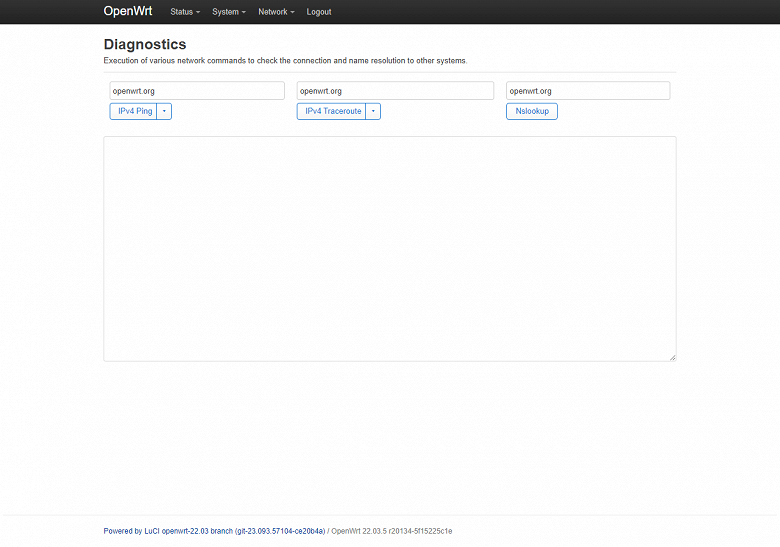
Встроенные диагностические утилиты — ping, traceroute и nslookup — могут быть полезны при диагностике проблем прохождения трафика.

Последний пункт раздела — настройка межсетевого экрана.

Он работает с использованием зон, имеет функцию проброса портов, а в правилах предусмотрено использование в том числе и расписаний.
В целом даже базовый состав прошивки вполне конкурентноспособен по сравнению с массовыми моделями представленных на рынке роутеров. Конечно, многие производители, особенно в верхнем и/или игровом сегментах, сегодня реализуют широкий набор дополнительных функций, например облачное управление, Mesh-сети, родительский контроль и так далее, однако оценить их реальную востребованность достаточно сложно, тут всё зависит от требований конкретного пользователя.
В последующем тестировании мы устанавливали на роутер серверы VPN для различных протоколов, и эти операции сложно было назвать простыми и интуитивно понятными (для примера — официальная инструкция для сервера OpenVPN), однако в целом это вполне осуществимо за разумное время при наличии определенного опыта работы с Linux и сетями. Но совершенно точно, что простым «копипастом» примеров из интернета здесь не обойтись, потребуется еще и разбираться в том, что конкретно делают предлагаемые команды и скрипты, возможно адаптировать их под вашу версию оборудования и/или общаться с сообществом активных пользователей на многочисленных форумах. Другое дело — если вы хорошо знакомы с этой прошивкой и уже имеете собственную коллекцию рецептов на разные случаи. Тогда, конечно, всё существенно проще и быстрее. Впрочем, это касается всех областей жизни, где опыт имеет значение.
Заключение
Очередное знакомство с OpenWrt, как ярким представителем альтернативных прошивок для беспроводных роутеров, показало, что в настоящий момент этот продукт является вполне зрелым для активного использования, и не только энтузиастами. Если по какой-то причине вы считаете, что у вашего роутера прошивка «глючит», или если вам требуются какие-то функции, ждать реализацию которых от производителя нет никакого смысла, то стоит заглянуть на страничку совместимости проекта OpenWrt.
Второй вариант — когда вы сразу выбираете новый роутер уже с прицелом на работу с OpenWrt. В частности, это касается «китайских» моделей, которые обычно имеют привлекательные технические характеристики в сочетании с невысокой стоимостью, но штатная прошивка у них мало того что на незнакомом языке, так еще и очень «грустная» по возможностям. Но еще раз напомним, что все-таки такая схема — это не «включил и работаешь». Если у вас действительно сложные запросы и нет опыта в данной области — потребуется потратить достаточно много времени для достижения своей цели.
Третий вариант — у вас есть какой-то старый роутер, который хочется использовать для решения нестандартных задач (например, мониторинга, удаленного управления, веб-сервисов, хранения данных) в формате микросервера.
Ну и четвертый вариант для настоящих энтузиастов — выбор модели (платформы), уже сразу ориентированной создателями на работу с OpenWrt, или установка данного ПО на обычный стандартный компьютер. В этом случае можно будет забыть про ограничения по памяти, диску и мощности процессора, добавить различную периферию и так далее. Но вполне возможно, что придется ближе познакомиться с миром аппаратной поддержки оборудования в конкретном дистрибутиве.
OpenWrt был создан в 2004 году и имеет лицензию GPL. Это бесплатная операционная система с открытым исходным кодом на базе Linux, которую можно установить на разные маршрутизаторы и Устройства шлюза Интернета вещей. Благодаря небольшому весу и множеству вариантов настройки OpenWrt идеально подходит для устройств, которым требуются мощные сетевые возможности, но ресурсы которых ограничены. Он предлагает множество инструментов и возможностей для контроля и оптимизации сетевого трафика, а также поддержку ряда протоколов и функций безопасности, таких как поддержка брандмауэра и VPN.
Гибкость настройки маршрутизаторов и шлюзов в соответствии с предпочтениями пользователя является основным преимуществом OpenWrt. В результате он в основном используется для модификации оригинальной прошивки на всех типах маршрутизаторов и домашних шлюзов. Прошивка по умолчанию для вашего оборудования может быть не такой надежной или полностью регулируемой, как OpenWrt, которая предоставляет веб-интерфейс под названием Luci.
OpenWrt — это дистрибутив GNU/Linux, который изначально был разработан как прошивка для беспроводных маршрутизаторов. Но с тех пор он превратился в основу встроенного программного обеспечения для управления возможностями сетевой маршрутизации многих встроенных систем. Эти системы включают IoT-шлюзы, проводные маршрутизаторы, смартфоны и даже некоторые ноутбуки.
Разница между большинством прошивок, включая OEM, и OpenWrt в том, что последняя не статична. С прошивкой для большинства встроенных систем, если вы хотите внести изменения — например, добавить или удалить функцию — вам придется прошить совершенно новую ОС. С OpenWrt пользователи могут вносить изменения точно так же, как устанавливать или удалять пакеты.
OpenWrt начался, когда Linksys выпустила беспроводной маршрутизатор на основе открытого исходного кода и была вынуждена выпустить модифицированный код. Позже этот код стал основой для дистрибутива Linux, известного сейчас как OpenWrt.
С OpenWrt вы можете легко управлять своими устройствами через соединение Secure Shell (SSH) и терминал Linux. Пользователи также могут использовать веб-интерфейс пользователя (UI) OpenWrt, называемый LuCI и Lua, для настройки прошивки на своих встроенных устройствах. Но эта функция может быть ограничена маршрутизаторами с более чем 4 МБ флэш-памяти; другим придется управляться только с терминалом.
В то время как OpenWrt вызвал идею модифицированной прошивки для маршрутизаторов, вскоре после этого появилось множество альтернатив. Многие из этих альтернатив основаны на самой OpenWrt, например DD-WRT, LEDE, ClearOS и Tomato.
За операционной системой стоит очень активное сообщество, поддерживающее и поддерживающее ее развитие. Разработчики регулярно встречаются удаленно (а иногда и лично) для обсуждения изменений и разработок.
Аппаратные требования операционной системы OpenWrt
OpenWrt доступен для широкого спектра встроенных систем от разных производителей. Ранее OpenWrt был открыт для маршрутизаторов со значительным количеством аппаратных возможностей. Но последние версии OpenWrt ориентированы только на маршрутизаторы с 4 МБ флэш-памяти и 32 МБ ОЗУ.
Рекомендуется иметь достаточно оперативной памяти для стабильной работы, а также достаточно флэш-памяти для хранения образа прошивки, чтобы запустить OpenWrt на оборудовании.
Нестабильность может быть вызвана нехваткой оперативной памяти
- 32 МБ может регулярно «зависать» при выполнении основных действий маршрутизатора/точки доступа. Имея всего 32 МБ ОЗУ, Linux 5.4 практически не работает на нем, а скачки использования памяти могут привести к сбою маршрутизатора из-за проблем с OOM (недостаточно памяти).
- В зависимости от вашего оборудования и ситуаций использования достаточно 64 МБ. Менее 64 МБ ОЗУ может привести к нестабильной работе устройства под OpenWrt, начиная с версии 19.07. Ожидайте, что обновления безопасности/исправления для ядра, драйверов и/или прикладного программного обеспечения будут недоступны, и что поддержка устройства может быть прекращена в любое время.
- Рекомендуется 128 МБ или больше. если для работы маршрутизатора/точки доступа требуется дополнительное программное обеспечение.
Low Flash не может загрузить обновленные пакеты или прошивку
- Минимальное требование к флэш-памяти составляет 4 МБ, однако вы не сможете установить веб-интерфейс LuCI, VPN или любой другой пакет, требующий шифрования, Samba, ключей 3G/4G или драйверов и инструментов файловой системы;
- Если у вас есть только 8 МБ флэш-памяти, LuCI можно установить вместе с несколькими дополнительными программными пакетами;
- В обозримом будущем 16 МБ флэш-памяти (минимум) обеспечивают большую гибкость и рекомендуется.
Вы можете просмотреть более официальное объяснение здесь.
Рекомендация шлюза OpenWrt
DSGW-030 MTK7688 Шлюз OpenWrt
В MediaTek MT1A интегрированы радиомодем 1T802.11R 580n Wi-Fi, процессор MIPS® 24KEcTM с частотой 5 МГц, коммутатор 1p FE или 2.0p Fast Ethernet PHY, хост USB 2, PCIe, I7688S/PCM и многочисленные GPIO. Поддерживаются Python, Node.js и собственный C, что делает его подходящим для приложений для умного дома. Он может работать под управлением OpenWrt Linux..
Проекторы, системы наблюдения за домашней безопасностью и шлюзы для умного дома — это лишь несколько примеров более сложных или ресурсоемких гаджетов для умного дома, с которыми может работать MTK7688. Аппаратная платформа MTK7688 на базе OpenWrt идеально подходит для IoT в умных домах. Из-за сложности так называемого соединения одним ключом между мобильным приложением и устройством, которое включает множество драйверов устройств Wi-Fi, разработчикам чрезвычайно сложно самостоятельно разработать надежную и быструю конфигурацию с одним ключом. Кроме того, чип MTK7688 имеет относительно низкую цену. Кроме того, программисты могут легко создавать приложения верхнего уровня, интегрировать множество комплектов разработки с открытым исходным кодом и компилировать их благодаря большому объему поддерживаемой памяти DDR2.
DSGW-090 MTK7628 Потолочный шлюз OpenWRT IoT
В качестве центрального узла шлюза, DSGW-090 Шлюз Интернета вещей OpenWRT поддерживает несколько беспроводных протоколов, включая Wi-Fi и zigbee3.0, BLE, Z-WAVE. Пользователи могут подключаться к сети через Wi-Fi, Ethernet и сотовую сеть LTE.
Узнайте больше: Разработка шлюза Интернета вещей
Каковы преимущества и преимущества OpenWrt?
Одним из основных преимуществ OpenWrt является то, что вы можете использовать его для добавления дополнительных функций к вашему домашнему маршрутизатору. Например, вы можете:
- Запускайте SSH-серверы и выполняйте SSH-туннелирование на своих маршрутизаторах.
- Настройте различные типы серверов, включая веб-сайт, протокол передачи гипертекста (HTTP) и протокол передачи файлов (FTP) на своих маршрутизаторах.
- Установите и запустите клиенты BitTorrent на своих маршрутизаторах.
- Создайте независимую сеть Wi-Fi помимо основной WLAN в качестве гостевой сети.
- Настройте виртуальную частную сеть (VPN) через свои маршрутизаторы, что позволит вам обойти любую интернет-цензуру или другие фильтры контента.
Помимо этого, опытные пользователи также могут использовать OpenWrt для формирования трафика, анализа сетевых пакетов и применения правил качества обслуживания (QoS) в сети. Есть утверждения, что вы можете увеличить радиус действия своего маршрутизатора с помощью OpenWrt.
Хотя добавление дополнительных функций к вашему домашнему маршрутизатору, безусловно, весело, во многих случаях OpenWrt необходим. Иногда роутер устарел или производитель перестал выпускать обновления прошивки. Во многих случаях OpenWrt часто оказывался более стабильным, чем прошивка производителя.
Как начать работу с OpenWrt?
Сложность настройки OpenWrt зависит от модели роутера. Примерно для 30% устройств OpenWrt имеет довольно простой процесс.
Хотя обновить прошивку OpenWrt несложно, шаги по замене прошивки OEM и первой установке OpenWrt зависят от конкретного устройства. В некоторых случаях это может быть так же просто, как перейти к веб-интерфейсу прошивки OEM, выбрать «Обновить прошивку» и выбрать файл образа OpenWrt. В других случаях вам, возможно, придется пройти через загрузчик, где шаги могут быть более сложными.
Первый шаг к установке OpenWrt — найти ваше устройство в Страница OpenWrt, на которой перечислены доступные прошивки.
Вы можете найти множество различных вариантов прошивки для ваших устройств. Поскольку вы устанавливаете в первый раз, нажмите ссылку «URL-адрес установки прошивки OpenWrt». Прежде чем продолжить, OpenWrt рекомендует пользователям ознакомиться с данными устройства. Вы можете найти это по ссылке в последнем столбце таблицы. На странице также будет таблица под названием «Ввод данных», в нижней части которой вы найдете руководства по установке. В зависимости от устройства вы можете найти более одного метода.
После того, как вы установили OpenWrt на свое устройство, его достаточно просто обновить.
Какие меры предосторожности следует принять перед использованием OpenWrt?
Когда вы устанавливаете OpenWrt, вы аннулируете гарантию производителя на свое устройство. Как и при установке любой сторонней прошивки, OpenWrt также может привести к поломке устройства. Никаких гарантий при работе с ним нет; есть много документации и активный форум, но если что-то пойдет не так, вам придется разбираться без какой-либо индивидуальной поддержки.
OpenWrt также позволяет пользователям иметь почти беспрепятственный доступ к устройству, что означает, что вы можете непреднамеренно нарушить местные или региональные законы. Например, вы можете использовать частоты или полосы, не предназначенные для беспроводных сетей. Или вы не можете использовать технологии, разрешенные регулирующими органами, чтобы избежать нарушения других сигналов связи. В худшем случае вы можете нарушить работу других служб или технологий на устройстве.
Из-за риска получить непригодное для использования или кирпичное устройство, OpenWrt рекомендует пользователям делать каждый шаг очень медленно и осторожно.. Перед началом работы пользователям рекомендуется очень хорошо ознакомиться с документацией по устройству. Если что-то кажется неправильным или идет не так, как вы себе представляли, веб-сайт предлагает пользователям остановиться, найти ответы и затем продолжить. Везде, где это применимо, OpenWrt показывает риски и лучшие практики при работе с ним.
Вы также можете оценить риски модификации вашего конкретного устройства в зависимости от того, насколько оно популярно. Согласно OpenWrt, обычно модифицированные маршрутизаторы будут иметь более полную и подробную страницу. Может быть проще найти поддержку для этих устройств на случай, если вы застрянете в какой-то момент.
Прежде чем начать, убедитесь, что вся информация об устройстве находится рядом с вами, как от производителя, так и от OpenWrt. Убедитесь, что у вас есть источник бесперебойного питания, и не пытайтесь настроить устройство через беспроводное соединение.
OpenWrt в разработке шлюза IoT
OpenWrt — это мощная операционная система с открытым исходным кодом на базе Linux для встраиваемых устройств. Он широко использовался при разработке шлюзов IoT благодаря своей гибкости и надежности. Разработка шлюза IoT с помощью OpenWrt может обеспечить множество преимуществ по сравнению с традиционными решениями, включающими проприетарное аппаратное и программное обеспечение.
OpenWrt позволяет разработчикам использовать широкий выбор существующих программных пакетов, что может сэкономить время и деньги при создании нового шлюза IoT. Используя плагины, такие как LuCI или LUCI2, процесс разработки можно упростить еще больше. Кроме того, его модульная конструкция облегчает разработчикам создание настраиваемого встроенного ПО для конкретных случаев использования.
Хотя OpenWrt предлагает много преимуществ, есть и несколько недостатков, связанных с его использованием.
Основным недостатком OpenWrt является то, что он не поддерживает все типы оборудования, используемого при разработке шлюза IoT. Это может быть проблематично для разработчиков, которым может потребоваться поддержка специализированных аппаратных компонентов, поскольку без надлежащей поддержки программного обеспечения процесс может быть значительно затруднен. Кроме того, известно, что OpenWrt имеет проблемы с масштабируемостью при работе с большими сетями или наборами данных, что может затруднить эффективное управление ресурсами при разработке шлюза IoT в большем масштабе.
Как производитель, специализирующийся на разработке шлюзов Интернета вещей с открытым исходным кодом, Dusun имеет несколько шлюзов, основанных на системе OpenWrt. Например, это внутренний шлюз LoRaWAN со встроенной системой OpenWrt, которую можно использовать в самых разных условиях, таких как умные города, системы промышленной автоматизации (МИОТ), управление логистикой, и решения для отслеживания активов и другие.
Установите OpenWrt и откройте совершенно новый набор функций для своих устройств
OpenWrt — это мощный дистрибутив Linux, который позволяет вам делать гораздо больше с вашим домашним маршрутизатором, шлюзами Интернета вещей (IoT) и система на модулях. Многие производители, в том числе Dusun IoT, использовать OpenWrt для питания своих встраиваемых решений. С Dusun и его IoT-решения на базе OpenWrt, вы можете сделать больше.
Источники
OpenWrt — Основы LuCI
OpenWrt — Краткое руководство по установке OpenWrt
GitHub — openwrt/люси
OpenWrt — Добро пожаловать в проект OpenWrt
OpenWrt — Таблица аппаратного обеспечения: загрузки прошивки
OpenWrt — Поддерживаемые устройства
Ядро операционной системы Linux часто становится базой для работы различных устройств вроде маршрутизаторов и навигаторов. Они имеют ограниченный функционал, зато гарантируют высокую стабильность работы оборудования, а также обеспечивают возможность установки сторонних приложений, помимо заводских утилит.
Относится это и к Openwrt – самой известной операционной системе для роутеров.
Требования к роутеру для установки Openwrt
Openwrt – это не простая прошивка, а целая операционная система для маршрутизаторов, созданная на базе Linux. Если вы решили перепрошить свой роутер и установить данную ОС, то проверьте, соответствует ли ваше устройство следующим требованиям:
- соответствие архитектурам, которые указаны на официальном сайте;
- минимум 4 Мб флеш-памяти (без возможности установить GUI (LuCI));
- от 32 Мб ОЗУ.
Перед тем как экспериментировать с сетевым устройством, рекомендуется усвоить – перепрошивка оборудования часто лишает пользователя заводской гарантии. Кроме того, вероятно, интерфейс новой оболочки будет несколько непривычным по сравнению с предыдущим, и это вызовет некоторые затруднения в настройке параметров.
Комьюнити теперь в Телеграм
Подпишитесь и будьте в курсе последних IT-новостей
Подписаться
Шаг 1: Подготовка и прошивка
Рассмотрим процедуру прошивки на примере роутера TP-Link модели TL-WR740N. Перед запуском изменений нужно зайти в панель администратора (через браузер) и посмотреть текущую версию встроенного программного обеспечения. 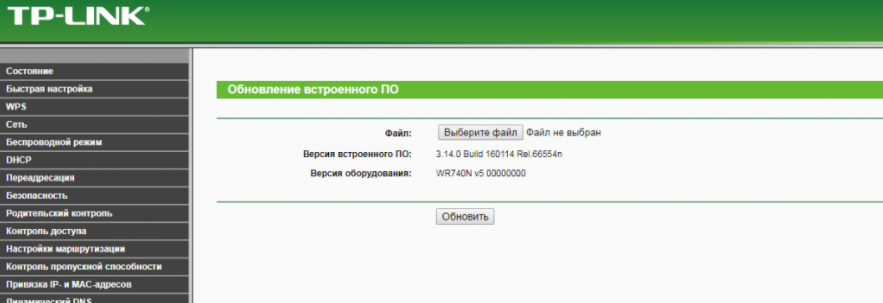
Если к названию прошивки добавлено слово Sysupgrade, это означает, что файл предназначен для обновления версии ранее установленной операционной системы. После скачивания требуется зайти обратно в панель администратора и нажать на кнопку «Обновить». Система предложит указать файл – здесь нужно выбрать архив с Openwrt.
Все, осталось дождаться завершения процесса прошивки. Важно на этом этапе обеспечить питание без аварийных отключений, чтобы не повредить программное обеспечение. Если это случится, оно перестанет запускаться, и аппарат останется только «выкинуть» или отнести по гарантии. Если все прошло корректно, после перезагрузки веб-интерфейс будет доступен по адресу http://192.168.1.1.
Шаг 2: Первоначальная настройка Openwrt
В перечень базовых настроек ПО входит изменение пароля администратора. Это исключит вход в панель посторонних лиц на удаленной основе в результате перехвата сигнала Wi-Fi. Плюс нужно включить интерфейс в режим «LAN», чтобы активировать поддержку протокола SSH.
Шаг 3: Настройка PPPOE
Теперь требуется настроить подключение к интернету. Если провайдер предлагает соединение по протоколу DHCP, этот шаг допускается пропустить, потому что роутер «по умолчанию» настроен на передачу данных через DHCP Client.
Если же речь идет о PPPOE, нужно провести следующую настройку:
- Перейти в подраздел Interfaces раздела Network.
- Кликнуть по пункту Add new interface.
- Задать имя интерфейса и указать протокол PPPoE.
- Выбрать режим WAN для пункта Cover the following interface.
После внесения перечисленных настроек нужно нажать на Submit, ввести переданные от провайдера логин-пароль и без сохранения настроек перейти в раздел Firewall Settings, где выбрать зону WAN. Теперь остается применить изменения и перезагрузить роутер. Если еще раз перейти в раздел Interfaces в Network, пользователь увидит, что PPPoE подключен, и можно выходить в интернет.
Шаг 4: Настройка Wi-Fi
Wi-Fi на Openwrt включается вручную. Сразу же после инсталляции операционной системы интерфейс обычно отключен. Выполняется процедура в подразделе Wireless раздела Network. Там нужно кликнуть по кнопку Edit и изменить несколько параметров:
- Mode – режим работы установить в значение Access Point (точка доступа).
- ESSID – имя сети Wi-Fi по свободному выбору пользователя.
Во вкладке Wireless Security нужно указать режим WPA2-PSK для пункта Encryption, а в строке Key ввести желаемый пароль для подключения к беспроводной сети. Остается кликнуть по кнопке Enable и попробовать подключение с любого устройства с модулем Wi-Fi.
Введение
Данная статья может быть полезна продвинутым пользователям, которые хотят улучшить работу своего домашнего роутера, а также системным администраторам предприятий, перед которым стоит задача повысить надежность и безопасность удаленной работы сотрудников.
Как вы скорее всего знаете, ваш роутер – это маленький компьютер и него есть программное обеспечение, так называемая “прошивка” или “firmware”. Прошивку разрабатывает производитель роутера, однако существуют также альтернативные решения – проекты с открытым исходным кодом: OpenWRT, DD-WRT, Tomato.
Что нам даёт использование OpenWRT?
-
Обновления (безопасность и новые фишки) выпускаются в разы чаще и поддержка сохраняется в разы дольше, чем у большинства производителей. Особенно актуально это стало в условиях карантина. Уязвимая “прошивка” роутера – одна из наиболее частых причин инцидентов при удаленной работе.
-
“Родные” прошивки бывают нестабильными, особенно у дешевых роутеров. Так многие модели TP-Link зависали после нескольких дней беспрерывной работы.
-
Вы привыкаете к одному интерфейсу пользователя и при последующей смене/апгрейде роутера, даже от другого производителя, чувствуете себя “как дома”.
-
Вам не обязательно покупать дорогой роутер для реализации продвинутых “фишек”, таких как IPv6, родительский контроль, блокировка рекламы, VPN, гостевой WiFi, DNS шифрование, динамический DNS (DDNS) и т. д.
-
Есть активное сообщество, которое поможет оперативнее, чем даже поддержка крупного производителя, да и многое уже описано.
-
Преимущества открытого решения на базе Linux: возможность подключаться через SSH, автоматизировать настройку и управлять роутером с помощью скриптов, настройки хранятся в текстовых файлах (автоматизация, контроль версий), можно использовать роутер для других задач (умный дом, SFTP/Web сервер, закачка торрентов и т.п.).
Подробнее эти и другие причины описаны на сайте проекта.
Базовая настройка OpenWRT
Данная статья поможет вам настроить базовые функции OpenWRT, благодаря чему вы сможете быстро и безболезненно перейти на это решение. Вот перечень этих функций:
-
Установить пароль пользователя root.
-
Ограничить доступ по SSH только для интерфейса LAN.
-
Настроить PPPoE подключение по WAN.
-
Настроить WiFi.
-
Добавить гостевой WiFi (без доступа в локальную сеть).
-
Настроить динамический DNS NoIP.
-
Настроить переадресацию портов (port forwarding).
-
Сохранить конфигурацию в архивный файл.
Пункты 6 и 7 нужны, например, для того, чтобы подключаться из Интернета к домашнему компьютеру по SSH или SFTP (например, для синхронизация файлов с ноутбуком), а также для прямого подключения по Anydesk, которое работает быстрее, чем обычное.
Процесс “перепрошивки” на OpenWRT зависит от модели вашего роутера. Следует найти его в списке поддерживаемых устройств и следовать приведенным там рекомендациям.
Настройки можно делать с помощью SSH-подключения и скриптов, однако мы рассмотрим веб-интерфейс (который называется LuCI) как более наглядный и устойчивый к изменениям вариант.
1. Установить пароль пользователя root
Перейти в меню System > Administration.
2. Ограничить доступ по SSH только для интерфейса LAN
Перейти в меню System > Administration > SSH Access.
Interface = lanПосле этого шага имеет смысл сделать Logout и залогиниться снова, чтобы убрать предупреждение в верхней части экрана.
3. Настроить PPPoE подключение по WAN
Перейти в меню Network > Interfaces.
Нажать кнопку “Edit” в строке “WAN”.
Protocol = PPPoE + нажмите кнопку "Switch protocol"
PAP/CHAP username = ваш_логин_у_провайдера
PAP/CHAP password = ваш_пароль_у_провайдера4. Настроить WiFi
Перейти в меню Network > Wireless.
4.1 Нажать на кнопку “Edit” под “radio0 802.11nac”.
Channel = Auto
ESSID = имя_вашего_wifi_5GHzПерейти на вкладку Wireless Security.
Encryption = WPA2-PSK/WPA3-SAE Mixed Mode
Key = пароль_вашего_wifi_5GHz4.2 Нажать на кнопку “Edit” под “radio1 802.11bgn”.
Channel = Auto
ESSID = имя_вашего_wifi_2.4GHzПерейти на вкладку Wireless Security.
Encryption = WPA2-PSK/WPA3-SAE Mixed Mode
Key = пароль_вашего_wifi_2.4GHzНажать кнопки “Enable” (слева от “Edit”) на обоих подключениях.
5. Добавить гостевой WiFi
Взято отсюда, плюс ужато и обновлено под новый интерфейс.
Делаем для 2.4 ГГц, но аналогично можно сделать и для 5ГГц.
5.1 Перейти в меню Network > Wireless.
5.1.1 Нажать кнопку “Add” в “radio1 802.11bgn”.
Channel = Auto
ESSID = имя_вашего_гостевого_wifi
network = выбрать "-- custom --" и ввести "guest"5.1.2 Перейти на вкладку Wireless Security.
Encryption = WPA2-PSK/WPA3-SAE Mixed Mode
Key = пароль_вашего_гостевого_wifi5.2 Перейти в меню Network > Interfaces.
5.2.1 Нажать на кнопку “Edit” в интерфейсе “GUEST”.
Protocol=Static address + нажать кнопку “Switch protocol”
IPv4 address = 192.168.3.1
IPv4 netmask = 255.255.255.05.2.2 Перейти на вкладку “Firewall settings”.
Create / Assign firewall-zone = выбрать "-- custom --" и ввести "guest"5.2.3 Перейти на вкладку “DHCP server”.
Нажать на кнопку "Setup DHCP server" и далее Save5.3 Перейти в меню Network > Firewall.
5.3.1 Нажать на кнопку “Edit” в зоне “guest”.
Input = reject
Allow forward to destination zones = WAN5.3.2 Перейти на вкладку Traffic rules.
Нажать на кнопку “Add” внизу.
Name = Guest DNS
Protocol = TCP+UDP
Source zone = guest
Destination zone = Device(input)
Destination port = 53
SaveНажать на кнопку “Add” внизу.
Name = Guest DHCP
Protocol = UDP
Source zone = guest
Destination zone = Device(input)
Destination port = 67
Save6. Настроить динамический DNS NoIP
6.1 Перейти в меню System > Software.
Нажать кнопку “Update lists…”
Набрать “ddns” в поле “Filter”.
Установить пакеты “ddns-scripts”, “ddns-scripts-noip”, “luci-app-ddns”.
Сделать Logout и потом залогиниться снова.
6.2 Перейти в меню Services > Dynamic DNS.
6.2.1 Нажать кнопку “Edit” в строке “myddns_ipv4”.
Lookup Hostname = your.dyndns.domain.com
DDNS Service provider = no-ip.com + нажать кнопку "Switch service"
Domain = your.dyndns.domain.com
Username = your_username
Password = your_password6.2.2 Нажать кнопку “Reload” в строке “myddns_ipv4”.
6.2.3 Нажать кнопку “Delete” в строке “myddns_ipv6” — если вам достаточно IPv4.
7. Настроить переадресацию портов (port forwarding)
Перейти в меню Network > Firewall > Port Forwards.
Нажать кнопку “Add” внизу:
Name = SSH
Protocol = TCP+UDP
External port = 22
Internal IP address = 192.168.1.2
SaveНажать кнопку “Add” внизу:
Name = Anydesk
Protocol = TCP+UDP
External port = 7070
Internal IP address = 192.168.1.2
Save8. Сохранить конфигурацию в архивный файл.
Перейти в меню System > Backup.
Нажать на кнопку “Generate archive”.
Сохранить скачанный файл в надежном месте.
В этом же пункте меню можно загружать обновления прошивки – кнопка “Flash image…”.
Заключение
Таким образом, мы рассмотрели недорогие в применении меры повышения безопасности и стабильности работы домашних роутеров с помощью прошивки OpenWRT. В то же время, следует заметить, что ни одна разовая мера безопасности, включая внедрение дорогого оборудования и программного обеспечения, не даст гарантий отсутствия инцидентов безопасности. Если вам нужен действительно высокий уровень защищённости, то необходим комплексный системный подход, начиная с аудита вашей ИТ-инфраструктуры, в том числе, домашнего окружения.
From Wikipedia, the free encyclopedia
 |
|

OpenWrt 18.06.1 login screen |
|
| Developer | OpenWrt Project |
|---|---|
| OS family | Linux (Unix-like) |
| Working state | Current |
| Source model | Open source |
| Initial release | January 2004; 19 years ago |
| Latest release | 22.03.5 |
| Repository |
|
| Available in | English, Chinese, Polish, Portuguese, Punjabi, Spanish, Welsh + 25 partially translated languages[1] |
| Update method | opkg |
| Package manager | opkg |
| Platforms | 50 different platforms using the following Instruction sets: ARC, ARM, m68k, MIPS, PowerPC, SPARC, SuperH, x86, x86-64[2] |
| Kernel type | Monolithic (Linux) |
| Userland | BusyBox |
| Default user interface |
CLI, WebUIs (LuCI) |
| License | Free software (GPL and other licenses) |
| Official website | openwrt |
OpenWrt (from open wireless router) is an open-source project for embedded operating systems based on Linux, primarily used on embedded devices to route network traffic. The main components are Linux, util-linux, musl,[3] and BusyBox. All components have been optimized to be small enough to fit into the limited storage and memory available in home routers.
OpenWrt is configured using a command-line interface (ash shell) or a web interface (LuCI). There are about 8000 optional software packages available for installation via the opkg package management system.
OpenWrt can run on various types of devices, including CPE routers, residential gateways, smartphones, pocket computers (e.g. Ben NanoNote). It is also possible to run OpenWrt on personal computers and laptops.
History[edit]
The OpenWrt project was started in 2004 after Linksys had built the firmware for their WRT54G series of wireless routers with code licensed under the GNU General Public License.[4] Under the terms of that license, Linksys was required to make the source code of its modified version available under the same license,[5][6] which enabled independent developers to create derivative versions. Support was originally limited to the WRT54G series, but has since been expanded to include many other routers and devices from many different manufacturers.
Using this code as a base and later as a reference, developers created a Linux distribution that offers many features not previously found in consumer-level routers. Early on some features required proprietary software. For example, prior to OpenWrt 8.09 (based on Linux 2.6.25 and the b43 kernel module) WLAN for many Broadcom-based routers could only be had via the proprietary wl.o module (and which required Linux 2.4.x).
OpenWrt releases were historically named after cocktails, such as White Russian, Kamikaze, Backfire, Attitude Adjustment, Barrier Breaker and Chaos Calmer, and their recipes were included in the message of the day (motd) displayed after logging in using the command-line interface.
In May 2016, OpenWrt was forked by a group of core OpenWrt contributors due to disagreements on internal process.[7] The fork was dubbed Linux Embedded Development Environment (LEDE). The schism was reconciled a year later.[8] Following the remerger, announced in January 2018,[9] the OpenWrt branding is preserved, with many of the LEDE processes and rules used. The LEDE project name was used for v17.01, with development versions of 18.01 branded OpenWrt, dropping the original cocktail based naming scheme.[10]
Releases[edit]
| Version (Code name) | Release date | Kernel | libc | Notes |
|---|---|---|---|---|
| 0.9 (White Russian) | January 2006 | 2.4.30 | uClibc | NVRAM-based, nas, wl. Supported platform: brcm-2.4.
|
| 7.06 (Kamikaze) | June 2007 | 2.6.19 | Using opkg. Supported platforms: atheros-2.6, au1000-2.6, brcm-2.4, brcm47xx-2.6, ixp4xx-2.6, imagicbox-2.6, rb532-2.6 and x86-2.6.
|
|
| 7.07 (Kamikaze) | July 2007 | 2.6.21 | New platform: amcc-2.6.
|
|
| 7.09 (Kamikaze) | September 2007 | |||
| 8.09 (Kamikaze) | September 2008 | 2.6.26 | New platform: ar71xx.
|
|
| 10.03 (Backfire) | April 7, 2010[11] | 2.6.32 | Supported platforms: adm5120_mips, adm5120_mipsel, ar7, ar71xx, atheros, au1000, avr32, brcm-2.4, brcm47xx, brcm63xx, cobalt, ep80579, ifxmips, ixp4xx, kirkwood, octeon, orion, ppc40x, ppc44x, rb532, rdc, x86 and xburst.
|
|
| 12.09 (Attitude Adjustment) | April 25, 2013[12] | 3.3 | CoDel (network scheduler) backported from Linux 3.5 to 3.3. New platforms: ramips, bcm2708 (Raspberry Pi) and others.
|
|
| 14.07 (Barrier Breaker) | October 2, 2014[13] | 3.10.49[14] | New platforms: i.MX23, i.MX6.[15]
|
|
| 15.05 (Chaos Calmer) | September 11, 2015[16] | 3.18.20[17] | nftables (available since Linux kernel 3.12); New platforms: TBA if any | |
| 15.05.1 (Chaos Calmer) | March 16, 2016[18] | 3.18.23[18] | ||
| 17.01.7 (Reboot (OpenWrt/LEDE))[19] | June 20, 2019[20] | 4.4.182[21] | musl[22] | |
| 18.06.0 | July 31, 2018 | 4.9.111, 4.14.52 | ||
| 18.06.1 | August 19, 2018 | 4.9.120, 4.14.63 | ||
| 18.06.2 | January 31, 2019 | 4.9.152, 4.14.95 | ||
| 18.06.4 | July 1, 2019 | 4.9.184, 4.14.131 | ||
| 18.06.5 | November 8, 2019 | 4.9.198, 4.14.151 | ||
| 18.06.6 | January 10, 2020 | 4.9.208, 4.14.162 | ||
| 18.06.7 | January 31, 2020 | 4.9.211, 4.14.167 | ||
| 18.06.8 | March 6, 2020 | 4.9.214, 4.14.171 | ||
| 18.06.9 | December 9, 2020 | 4.9.243, 4.14.206 | Security fixes (SAD DNS[23]), core component updates and more device support. End of 18.06 support.[24] | |
| 19.07.0 | January 6, 2020 | 4.14.162 | WPA3 support.[25] Flow offloading (beta).[26] | |
| 19.07.1 | January 31, 2020 | 4.14.167 | Security and bug fixes and more device support.[27] | |
| 19.07.2 | March 6, 2020 | 4.14.171 | Security and bug fixes and more device support.[28] | |
| 19.07.3 | May 20, 2020 | 4.14.180 | Security and bug fixes and more device support.[29] | |
| 19.07.4 | September 10, 2020 | 4.14.195 | Stability and device support.[30] | |
| 19.07.5 | December 9, 2020 | 4.14.209 | Regressions and security fixes (SAD DNS[23]).[31] | |
| 19.07.6 | January 19, 2021 | 4.14.215 | Security and bug fixes [32] | |
| 19.07.7 | February 18, 2021 | 4.14.221 | Security and bug fixes [33] | |
| 19.07.8 | August 7, 2021 | 4.14.241 | Security and bug fixes [34] | |
| 19.07.9 | February 25, 2022 | 4.14.267 | Security and bug fixes [35] | |
| 19.07.10 | April 20, 2022 | 4.14.275 | Security and bug fixes [36] | |
| 21.02.0 | September 4, 2021 | 5.4.143 | WPA3, TLS and HTTPS support included by default, initial DSA support, LXC and ujail support [37] | |
| 21.02.1 | October 25, 2021 | 5.4.154 | Security and bug fixes [38] | |
| 21.02.2 | February 25, 2022 | 5.4.179 | Security and bug fixes [39] | |
| 21.02.3 | April 20, 2022 | 5.4.188 | Security and bug fixes [40] | |
| 21.02.4 | October 12, 2022 | 5.4.215 | Security and bug fixes [41] | |
| 21.02.5 | October 17, 2022 | 5.4.215 | Security fixes only [42] | |
| 22.03.0 | September 6, 2022 | 5.10.138 | Firewall4 based on nftables, many new devices added, more targets converted to DSA, dark mode in LuCI, year 2038 problem handled, core components updated.[43] | |
| 22.03.1 | October 12, 2022 | 5.10.146 | Security and bug fixes [44] | |
| 22.03.2 | October 17, 2022 | 5.10.146 | Security and bug fixes [45] | |
| 22.03.3 | January 9, 2023 | 5.10.161 | Security and bug fixes [46] | |
| 22.03.4 | April 10, 2023 | 5.10.176 | Security and bug fixes [47] | |
| 22.03.5 | May 1, 2023 | 5.10.176 | Security and bug fixes [48] | |
| Legend: Old version Older version, still maintained Latest version |
LEDE[edit]
This section is about the wireless network router operating system. For other uses, see Lede (disambiguation).
 |
|

Login banner |
|
| Developer | LEDE Project |
|---|---|
| OS family | Unix-like |
| Working state | Merged with OpenWrt |
| Source model | Open source |
| Initial release | May 2016; 7 years ago |
| Repository |
|
| Available in | 26 languages[49] |
| Update method | opkg |
| Package manager | opkg |
| Platforms | 23 platforms using the following Instruction sets: AVR32, ARM, CRIS, m68k, MIPS, PowerPC, SPARC, SuperH, Ubicom32, x86, x86-64[50] |
| Kernel type | Monolithic (Linux) |
| Userland | BusyBox, GNU |
| Default user interface |
CLI, WebUIs |
| License | Free software (GPL and other licenses) |
| Official website | lede-project |
The Linux Embedded Development Environment (LEDE) project was a fork of the OpenWrt project and shared many of the same goals.[51][52][53][54][55] It was created in May 2016 by a group of core OpenWrt contributors due to disagreements on OpenWrt internal processes.[52] The schism was nominally reconciled a year later in May 2017 pending approval of the LEDE developers.[56] The remerger preserves the OpenWrt branding, but uses many of the LEDE processes and rules. The remerge proposal vote was passed by LEDE developers in June 2017,[57] and formally announced in January 2018.[58] The merging process was completed before the OpenWrt 18.06 release.[59]
| Version | Release Date | Revision Number[60] | Notes |
|---|---|---|---|
| 17.01.0 | 22 February 2017 | r3205 | First stable release[61] |
| 17.01.1 | 19 April 2017 | r3316 | Kernel 4.4.61, bug fixes and enhancements[62] |
| 17.01.2 | 12 June 2017 | r3435 | Kernel 4.4.71, security fixes[63] |
| 17.01.3 | 3 October 2017 | r3534 | Kernel 4.4.89, security fixes[64] |
| 17.01.4 | 18 October 2017 | r3560 | Kernel 4.4.92, security fixes (KRACK, as far as addressable by server side fixes)[65] |
| 17.01.5 | 18 July 2018 | r3919 | Kernel 4.4.140, security fixes [66] |
| 17.01.6 | 3 September 2018 | r3979 | Kernel 4.4.153, security fixes [67] |
Features[edit]
OpenWrt features a writeable root file system, enabling users to modify any file and easily install additional software. This is in contrast with other firmware based on read-only file systems which don’t allow modifying installed software without rebuilding and flashing a complete firmware image. This is accomplished by overlaying a read-only compressed SquashFS file system with a writeable JFFS2 file system using overlayfs.[68][69] Additional software can be installed with the opkg package manager and the package repository contains approximately 8000 packages (by 2022).
OpenWrt can be configured through either a command-line interface or a web interface called LuCI. OpenWrt provides set of scripts called UCI (unified configuration interface) to unify and simplify configuration through the command-line interface.[70] Additional web interfaces, such as Gargoyle, are also available.
OpenWrt provides regular bug fixes and security updates even for devices that are no longer supported by their manufacturers.
OpenWrt provides exhaustive possibilities to configure common network-related features, like IPv4, IPv6, DNS, DHCP, routing, firewall, NAT, port forwarding and WPA.
Other features include:
- Extensible configuration of the entire hardware drivers, e.g. built-in network switches and their VLAN-capabilities, WNICs, DSL modems, FX, available hardware buttons, etc.
- Mesh networking through B.A.T.M.A.N., OLSR and IEEE 802.11s-capabilities of the WNIC drivers and other ad hoc mesh routing protocols that have been implemented within Linux.
- Wireless functionality, e.g. make the device act as a wireless repeater, a wireless access point, a wireless bridge, a captive portal, or a combination of these with e.g. ChilliSpot, WiFiDog Captive Portal, etc.
- Wireless security: Packet injection, e.g. Airpwn, lorcon, e.a.
- Dynamically-configured port forwarding protocols PCP, NAT-PMP, and UPnP IGD through MiniUPnPd
- Port knocking
- TR-069 (CWMP) client[71]
- IPS via Snort
- Active queue management (AQM) through the network scheduler of the Linux kernel, with many available queuing disciplines. CoDel has been backported to Kernel 3.3.[72] This encapsulates Traffic shaping to ensure fair distribution of bandwidth among multiple users and quality of service (QoS) for simultaneous use of applications such as VoIP, online gaming, and streaming media without experiencing the negative impacts of link saturation.
- Load balancing for use with multiple ISPs using source-specific routing
- IP tunneling (GRE, OpenVPN, pseudowire, WireGuard, etc.)
- Extensible realtime network monitoring and statistics through e.g. RRDtool, Collectd, Nagios, Munin lite, Zabbix, etc.
- Dynamic DNS services to maintain a fixed domain name with an ISP that does not provide a static IP address
- OpenWrt supports any hardware that has Linux support; devices that can be connected (e.g. over USB) include
- Printers
- Mobile broadband modems
- Webcams
- Sound cards
- Notable software packages to use the hardware support are
- File sharing via SAMBA, (Windows-compatible), NFS, FTP, SFTP. Printer sharing over the print server CUPS (spooling) or p910nd (non-spooling)
- PulseAudio, Music Player Daemon, Audio/Video streaming via DLNA/UPnP AV standards, iTunes (DAAP) server
- Asterisk (PBX)
- MQ Telemetry Transport through Mosquitto
Development[edit]
OpenWrt’s development environment and build system, known together as OpenWrt Buildroot, are based on a heavily modified Buildroot system. OpenWrt Buildroot is a set of Makefiles and patches that automates the process of building a complete Linux-based OpenWrt system for an embedded device, by building and using an appropriate cross-compilation toolchain.[73][74]
Embedded devices usually use a different processor than the one found in host computers used for building their OpenWrt system images, requiring a cross-compilation toolchain. Such a compilation toolchain runs on a host system but generates code for a targeted embedded device and its processor’s instruction set architecture (ISA). For example, if a host system uses x86 and a target system uses MIPS32, the regular compilation toolchain of the host runs on x86 and generates code for x86 architecture, while the cross-compilation toolchain runs on x86 and generates code for the MIPS32 architecture. OpenWrt Buildroot automates this whole process to work on the instruction set architectures of most embedded devices and host systems.[73][75]
OpenWrt Buildroot provides the following features:[73][75]
- Makes it easy to port software across architectures
- Uses kconfig (Linux kernel menuconfig) for the configuration of all options
- Provides an integrated cross-compiler toolchain (gcc, ld, uClibc etc.)
- Provides an abstraction for autotools (automake, autoconf), CMake and SCons
- Handles standard OpenWrt image build workflow: downloading, patching, configuration, compilation and packaging
- Provides a number of common fixes for known badly behaving packages
Besides building system images, OpenWrt development environment also provides a mechanism for simplified cross-platform building of OpenWrt software packages. Source code for each software package is required to provide a Makefile-like set of building instructions, and an optional set of patches for bug fixes or footprint optimizations.[76]
Hardware compatibility[edit]
OpenWrt runs many different routers and includes a table of compatible hardware on its website.[77] In its buyer’s guide,[78] it notes that users recommend devices equipped with wireless chips from either Qualcomm’s Atheros, Ralink (now MediaTek) or any vendor with open source drivers and specifications. OpenWrt also recommends choosing a device with a minimum of 8 MB of flash and 64 MB of RAM, preferably higher amounts.[79]
Adoption[edit]
OpenWrt, especially its Buildroot build system, has been adopted as the structure for other efforts. For example
- AltiWi «one-time-fee-only» replacement for Cloudtrax.
- Bufferbloat.net (Cerowrt)
- Freifunk and other mesh network communities
- IETF IPv6 integration projects HIPnet and HomeNet are OpenWrt-based
- prplOS, carrier-grade framework designed to power ISPs routers and gateways made by Prpl Foundation
- SIMET Box, developed by NIC.br, is OpenWrt-based[80]
Derivative projects[edit]
- AREDN The Amateur Radio Emergency Data Network uses a firmware based on OpenWrt: GitHub Project
- CeroWrt – (2011—2014) project to resolve bufferbloat in home networking, support IPv6, integrate DNSSEC, for wired and wireless, to complement the debloat-testing kernel tree and provide a platform for real-world testing of bufferbloat fixes.[81] The CeroWRT project is completely by 2014, when the finalized fixes were merged into OpenWRT. The «Bufferbloat project» behind CeroWRT went on to research new methods such as CAKE.[82]
- Coova chilli – OpenWrt-based with focus on wireless hotspots, a fork of chillifire with focus on wireless hotspot management
- Flukso – Wireless sensor nodes using an Atheros AR2317 chipset running a patched OpenWrt OS for communication. Sources and hardware schematics available on GitHub.
- Fon – OpenWrt-based wireless routers acting as hotspots. Sources and toolchain available on fonosfera.org
- Gargoyle – a web interface for OpenWrt with a strong emphasis on usability that later forked into a separate distribution
- Gluon – Framework for building OpenWrt-based firmwares fitted for mesh network deployment: GitHub Project
- JUCIWRT – a modern distribution using the JUCI webgui that later became an OpenWrt feed instead. The source code for JUCI is available at mkschreder/juci and is still usable by installing openwrt feed found at mkschreder/juci-openwrt-feed
- libreCMC – OpenWrt-based distribution which excludes non-free software or binary blobs, endorsed by the Free Software Foundation[83]
- Linino – OpenWrt-based distribution for the MIPS-based Arduino Yùn: GitHub Project
- Midge Linux – an OpenWrt-based distribution for devices based on Infineon Technologies ADM-5120 SoCs, such as Edimax BR-6104K and BR-6104KP.
- OpenMPTCProuter – aggregation of multiple Internet connections using Multipath TCP
- OpenSAN – iSCSI target Storage Area Network realization.
- PacketProtector – OpenWrt-based security distribution that includes IDS, IPS, VPN, and web antivirus capabilities. Packages included Snort, Snort-inline, FreeRADIUS, OpenVPN, DansGuardian and ClamAV. These tools were accessible via the old web GUI management interface of OpenWrt, called X-Wrt or webif^2. Project ended on June 7, 2012.[84]
- Qualcomm’s QCA Software Development Kit (QSDK) which is being used as a development basis by many OEMs is an OpenWrt derivative
- RutOS – an operating system for all Teltonika routers, based on OpenWrt. Source code found at GPL — Teltonika Networks Wiki.
- SmoothWAN – aggregation of multiple Internet connections and network conditioning using Speedify, Engarde and tinyfecvpn.
- Turris Omnia and Turris MOX routers run on an OpenWrt derivative
- Ubiquiti’s wireless router firmwares are based on OpenWrt
- Diverse grassroots projects for wireless community networks, including Freifunk, Libre-Mesh and qMp
- Some TP-Link, Xiaomi, ZyXEL and D-Link router firmwares are derived from OpenWrt[85][86]
- FreeWRT was a Linux distribution that was used in embedded systems such as WLAN devices from Linksys and Asus. Not related to a project (with same name) based on Sveasoft firmware.[citation needed]
- Friendly Electronics manufactures the NanoPi series of SoC devices and makes available an OpenWRT derivative OS called FriendlyWRT.[87]
- Ansuel’s Technicolor Custom GUI a modified management web interface developed on the basis of the official Technicolor for Homeware firmware, which runs a fork of OpenWrt, unlocking Technicolor Modem/Routers.[88]
See also[edit]
- List of router firmware projects
- Prpl Foundation
References[edit]
- ^ «LuCI Translation Portal on Weblate». January 22, 2021. Retrieved January 22, 2021.
- ^ «git.openwrt.org Git — openwrt/openwrt.git/blob — target/Config.in». git.openwrt.org. October 24, 2017. Archived from the original on November 4, 2019. Retrieved July 2, 2018.
- ^ Fietkau, Felix (June 16, 2015). «OpenWrt switches to musl by default». Archived from the original on June 17, 2015. Retrieved June 16, 2015.
- ^ Miklas, Andrew (June 7, 2003). «Linksys WRT54G and the GPL». Linux kernel mailing list (Mailing list). Retrieved July 5, 2018.
- ^ Weiss, Aaron (November 8, 2005). «The Open Source WRT54G Story». Wi-Fi Planet. Retrieved July 5, 2018.
- ^ «Linksys Releases GPLed Code for WRT54G». Slashdot. July 6, 2003. Retrieved July 5, 2018.
- ^ Willis, Nathan (May 11, 2016). «LEDE and OpenWrt». LWN.net. Retrieved August 31, 2017.
- ^ Sharwood, Simon (May 10, 2017). «OpenWRT and LEDE agree on Linux-for-routers peace plan». theregister.co.uk. Retrieved August 31, 2017.
- ^ Wich, Jo-Philipp (January 2, 2018). «Announcing the OpenWrt/LEDE merge». LEDE Project Forum. Retrieved January 10, 2018.
- ^ «Welcome to the OpenWrt Project (OpenWrt Project)». OpenWrt. January 2018. Retrieved February 16, 2018.
As of January 2018, the current Stable OpenWrt release [17.01.4] was built from the LEDE 17.01 source code, and branded with the LEDE project name. Development versions of OpenWrt are currently branded with the OpenWrt name, and have a version number of 18.01
« - ^ «Release Notes Backfire 10.03». openwrt.org. April 7, 2010. Retrieved April 26, 2013.
- ^ «Release Notes Attitude Adjustment 12.09». openwrt.org. April 25, 2013. Archived from the original on August 8, 2013. Retrieved April 26, 2013.
- ^ «OpenWrt BarrierBreaker 14.07». openwrt.org. October 2014. Archived from the original on October 6, 2014. Retrieved August 15, 2014.
- ^ «kernel: update to 3.10.49». dev.archive.openwrt.org. July 20, 2014.
- ^ «OpenWrt Project: Freescale i.MX». openwrt.org. July 16, 2013. Retrieved July 16, 2018.
- ^ «OpenWrt Chaos Calmer 15.05». openwrt.org. September 2015.
- ^ «[OpenWrt-Devel] Chaos Calmer 15.05-rc3». July 16, 2015. Archived from the original on September 28, 2015. Retrieved July 25, 2015.
- ^ a b «Chaos Calmer 15.05.1». March 16, 2016. Archived from the original on March 24, 2016. Retrieved March 21, 2016.
- ^ «v17.01.7 Tag». July 15, 2018. Retrieved November 23, 2019.
- ^ «LEDE Project Releases». Retrieved August 8, 2018.
- ^ «OpenWrt/LEDE 17.01.7 — Seventh Service Release — June 2019». June 20, 2019. Retrieved November 23, 2019.
- ^ «[OpenWrt-Devel] OpenWrt switches to musl by default». June 16, 2015. Archived from the original on June 30, 2015. Retrieved June 27, 2015.
- ^ a b «SAD DNS». www.saddns.net.
- ^ «OpenWrt 18.06.9 — Final Service Release — 9 December 2020». OpenWrt Wiki. May 10, 2020.
- ^ Mehrtens, Hauke (January 6, 2020). «OpenWrt 19.07.0 — First Stable Release — 6 January 2020». OpenWrt Wiki.
- ^ Man, Low Kah (February 1, 2020). «Speedtest OpenWRT with flow offloading». Leow Kah Man — Tech Blog.
- ^ «OpenWrt 19.07.1 — First Service Release — 31 January 2020». OpenWrt Wiki. January 28, 2020.
- ^ «OpenWrt 19.07.2 — Service Release — 6 March 2020». OpenWrt Wiki. February 26, 2020.
- ^ «OpenWrt 19.07.3 — Service Release — 20 May 2020». OpenWrt Wiki. May 4, 2020.
- ^ «OpenWrt 19.07.4 — Service Release — 10 September 2020». OpenWrt Wiki. July 6, 2020.
- ^ «OpenWrt 19.07.5 — Service Release — 9 December 2020». OpenWrt Wiki. November 28, 2020.
- ^ «OpenWrt 19.07.6 — Service Release — 19 January 2021». OpenWrt Wiki. January 19, 2021.
- ^ «OpenWrt 19.07.7 — Service Release — 18 February 2021». OpenWrt Wiki. February 18, 2021.
- ^ «OpenWrt 19.07.8 — Service Release — 7 August 2021». OpenWrt Wiki. August 7, 2021.
- ^ «OpenWrt 19.07.9 — Service Release — 25 February 2022». OpenWrt Wiki. April 21, 2022.
- ^ «OpenWrt 19.07.10 — Service Release — 20 April 2022». OpenWrt Wiki. April 21, 2022.
- ^ Mehrtens, Hauke (September 4, 2021). «OpenWrt 21.02.0 — First Stable Release — 4 September 2021». OpenWrt Wiki.
- ^ «OpenWrt 21.02.1 — Service Release — 25 October 2021». OpenWrt Wiki. October 25, 2021.
- ^ «OpenWrt 21.02.2 — Service Release — 25 February 2022». OpenWrt Wiki. February 25, 2022.
- ^ «OpenWrt 21.02.3 — Service Release — 20 April 2022». OpenWrt Wiki. April 21, 2022.
- ^ Mehrtens, Hauke (October 6, 2022). «OpenWrt 21.02.4 — Service Release — 12 October 2022». OpenWrt Wiki. Retrieved December 3, 2022.
- ^ Mehrtens, Hauke (October 15, 2022). «OpenWrt 21.02.5 — Service Release — 17 October 2022». OpenWrt Wiki. Retrieved December 3, 2022.
- ^ «OpenWrt 21.03.0 — First Stable Release — 6 September 2022». OpenWrt Wiki. September 15, 2022.
- ^ Mehrtens, Hauke (October 6, 2022). «OpenWrt 22.03.1 — Service Release — 12 October 2022». OpenWrt Wiki. Retrieved December 3, 2022.
- ^ Mehrtens, Hauke (October 15, 2022). «OpenWrt 22.03.2 — Service Release — 17 October 2022». OpenWrt Wiki. Retrieved December 3, 2022.
- ^ Mehrtens, Hauke (January 9, 2023). «OpenWrt 22.03.3 — Service Release — 9 January 2023». OpenWrt Wiki. Retrieved January 29, 2023.
- ^ Mehrtens, Hauke (April 10, 2023). «OpenWrt 22.03.4 — Service Release — 10 April 2023». OpenWrt Wiki. Retrieved May 7, 2023.
- ^ Mehrtens, Hauke (May 1, 2023). «OpenWrt 22.03.5 — Service Release — 1 May 2023 2023». OpenWrt Wiki. Retrieved May 7, 2023.
- ^ «Lua Configuration Interface: /modules/luci-base/po». May 10, 2017. Archived from the original on September 26, 2017. Retrieved May 14, 2017.
- ^ «LEDE Source Repository: /target/Config.in». March 30, 2017. Archived from the original on September 26, 2017. Retrieved May 14, 2017.
- ^ Larabel, Michael (May 14, 2017). «OpenWRT Gets Forked By Some Of Its Own Developers As LEDE Project». Phoronix. Retrieved May 3, 2016.
- ^ a b Willis, Nathan (May 11, 2016). «LEDE and OpenWrt». LWN.net. Retrieved May 14, 2017.
- ^ Chirgwin, Richard (May 5, 2016). «Router hackers reach for the fork: LEDE splits from OpenWRT». The Register. Retrieved May 14, 2017.
- ^ Grüner, Sebastian (May 5, 2016). «OpenWRT-Kernentwickler starten eigenen Fork». golem.de (in German). Retrieved May 14, 2017.
- ^ Ahlers, Ernst (May 4, 2016). «Router-Firmware: LEDE als offenere OpenWRT-Alternative» (in German). Heise Online. Retrieved May 14, 2017.
- ^ Sharwood, Simon (May 10, 2017). «OpenWRT and LEDE agree on Linux-for-routers peace plan». theregister.co.uk. Retrieved August 31, 2017.
- ^ Mehrtens, Hauke (June 26, 2017). «LEDE call for vote on remerge proposal V3». LEDE-DEV mailing list. Archived from the original on September 1, 2017. Retrieved August 31, 2017.
- ^ Wich, Jo-Philipp (January 2, 2018). «Announcing the OpenWrt/LEDE merge». LEDE Project Forum. Retrieved January 10, 2018.
- ^ «OpenWrt Project: OpenWrt 18.06». openwrt.org. May 18, 2018. Retrieved November 2, 2018.
- ^ https://lede-project.org/releases/start LEDE Release Builds
- ^ «LEDE Project: LEDE 17.01.0 — First Stable Release — February 2017». Lede-project.org. February 22, 2017. Retrieved October 20, 2017.
- ^ «LEDE Project: LEDE 17.01.1 — First Service Release — April 2017». Lede-project.org. April 19, 2017. Retrieved October 20, 2017.
- ^ «LEDE Project: LEDE 17.01.2 — Second Service Release — June 2017». Lede-project.org. June 12, 2017. Retrieved October 20, 2017.
- ^ «LEDE Project: LEDE 17.01.3 — Third Service Release — October 2017». Lede-project.org. October 3, 2017. Retrieved October 20, 2017.
- ^ «LEDE Project: LEDE 17.01.4 — Fourth Service Release — October 2017». Lede-project.org. October 18, 2017. Retrieved October 20, 2017.
- ^ «OpenWrt/LEDE 17.01.5 — Fifth Service Release — July 2018». Lede-project.org. July 15, 2018. Retrieved July 20, 2018.
- ^ «OpenWrt/LEDE 17.01.6 — Sixth Service Release — September 2018». Lede-project.org. September 2, 2018. Retrieved November 2, 2018.
- ^ «The OpenWrt Flash Layout». OpenWrt Project. January 18, 2010. Retrieved July 7, 2018.
- ^ Corbet, Jonathan (June 15, 2011). «Debating overlayfs». LWN.net. Retrieved July 7, 2018.
- ^ «The UCI System». OpenWrt Project. September 16, 2009. Retrieved July 8, 2018.
- ^ «29C3: ISP’s black box». events.ccc.de. January 19, 2013.
- ^ «kernel: add codel and fq_codel to generic 3.3 patch set». dev.archive.openwrt.org. May 16, 2012. Retrieved July 2, 2018.
- ^ a b c «OpenWrt Buildroot – About». openwrt.org. Retrieved October 21, 2013.
- ^ «OpenWrt Buildroot — Usage and documentation». openwrt.org. January 8, 2006. Archived from the original on October 21, 2013. Retrieved October 21, 2013.
- ^ a b Tao Jin (February 13, 2012). «OpenWrt Development Guide» (PDF). Wireless Networks Lab, CCIS, NEU. Retrieved October 21, 2013.
- ^ «Creating packages». openwrt.org. Retrieved October 21, 2013.
- ^ «OpenWrt Project: Table of Hardware». openwrt.org. Retrieved July 2, 2018.
- ^ «OpenWrt Project: Buyers’ Guide». openwrt.org. December 29, 2010. Retrieved July 2, 2018.
- ^ «4/32 warning». OpenWrt. September 28, 2020.
- ^ «Simet Box». Retrieved September 14, 2017.
- ^ «ANNOUNCE: debloat-testing kernel git tree». LWN.net. Retrieved February 13, 2014.
- ^ «Cerowrt Wiki — Bufferbloat.net». www.bufferbloat.net.
- ^ «Free Software Foundation adds libreCMC to its list of endorsed distributions». FSF.org. September 4, 2014. Retrieved December 21, 2014.
- ^ ««closing time» message from author on PacketProtector forum». Archived from the original on April 21, 2013.
- ^ «GPL Code Center | TP-Link». www.tp-link.com.
- ^ «GPL Source Code Support; D-Link». tsd.dlink.com.tw.
- ^ «FriendlyElec Downloads».
- ^ «Ansuel GUI». Ansuel Github. August 16, 2017. Retrieved April 16, 2022.
External links[edit]
Wikimedia Commons has media related to OpenWrt.
- OpenWrt Firmware Selector
- OpenWrt Downloads
- OpenWrt on GitHub
- OpenWrt Mailing Lists
- LuCI project
- OpenWrt Summit
- GPL Code Center at Linksys